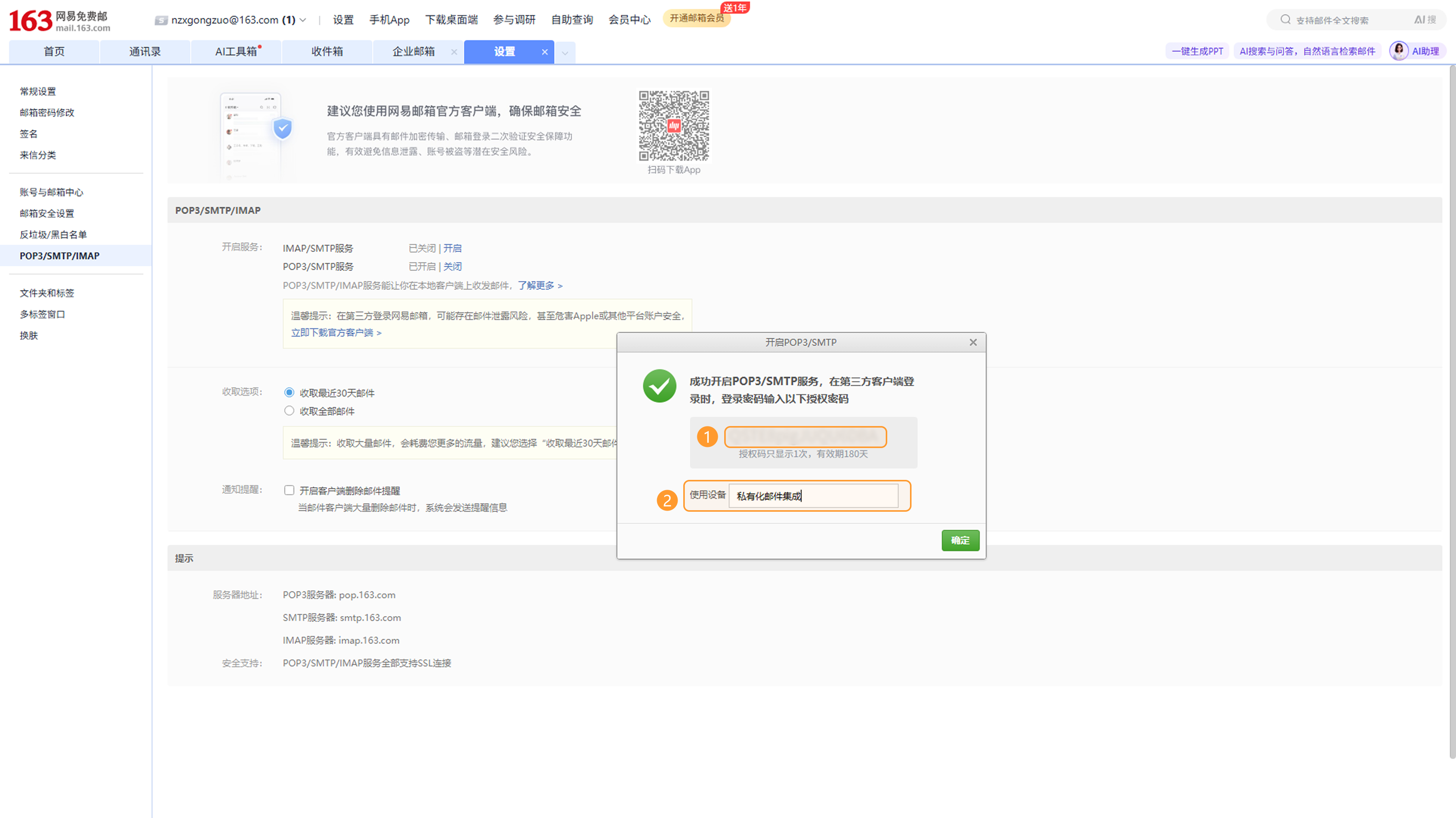更新日期
更新日期
1.简介
1.1功能概述
邮箱插件可向指定的邮箱地址发送自定义的邮箱内容,当前仅支持发送文本内容。
1.2插件说明
- 本插件为免费服务,用户可以免费使用;
- 该插件需要用户对插件进行配置后才能使用。
1.3使用方法
本文以向员工发送转正通知邮件为例,介绍邮箱插件的具体操作。
2.插件安装与启用
2.1插件安装
在工作台的“为您推荐”组件中,选择“精选插件”,点击右下角的“进入开放平台”,即可进入英雄云插件页面。
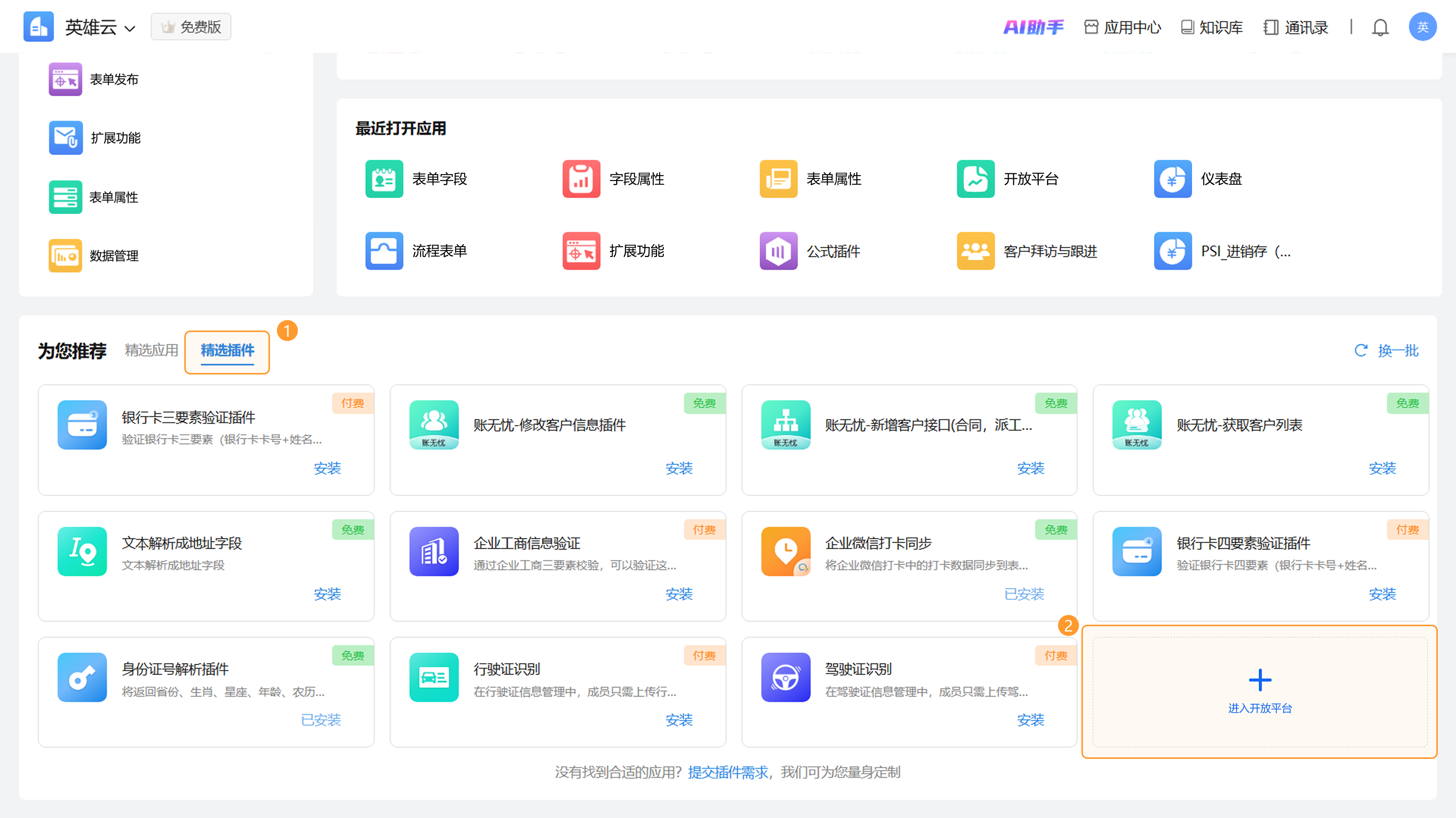
点击“插件市场”,选择“邮箱插件”,进入插件详情页。
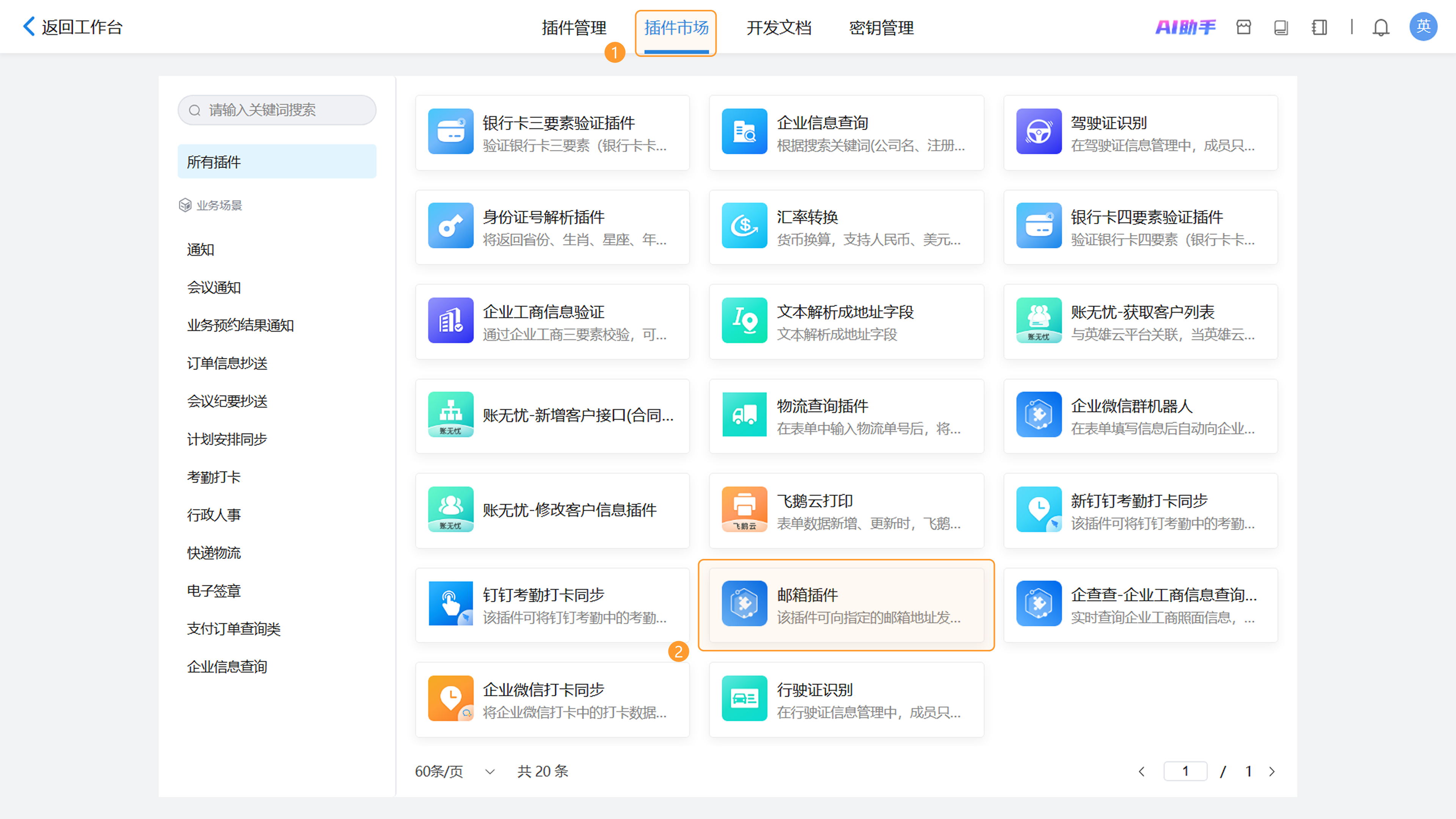
进入详情页后,点击“安装”即可安装插件。在插件详情页中,用户还可以查询到该插件的付费方案。
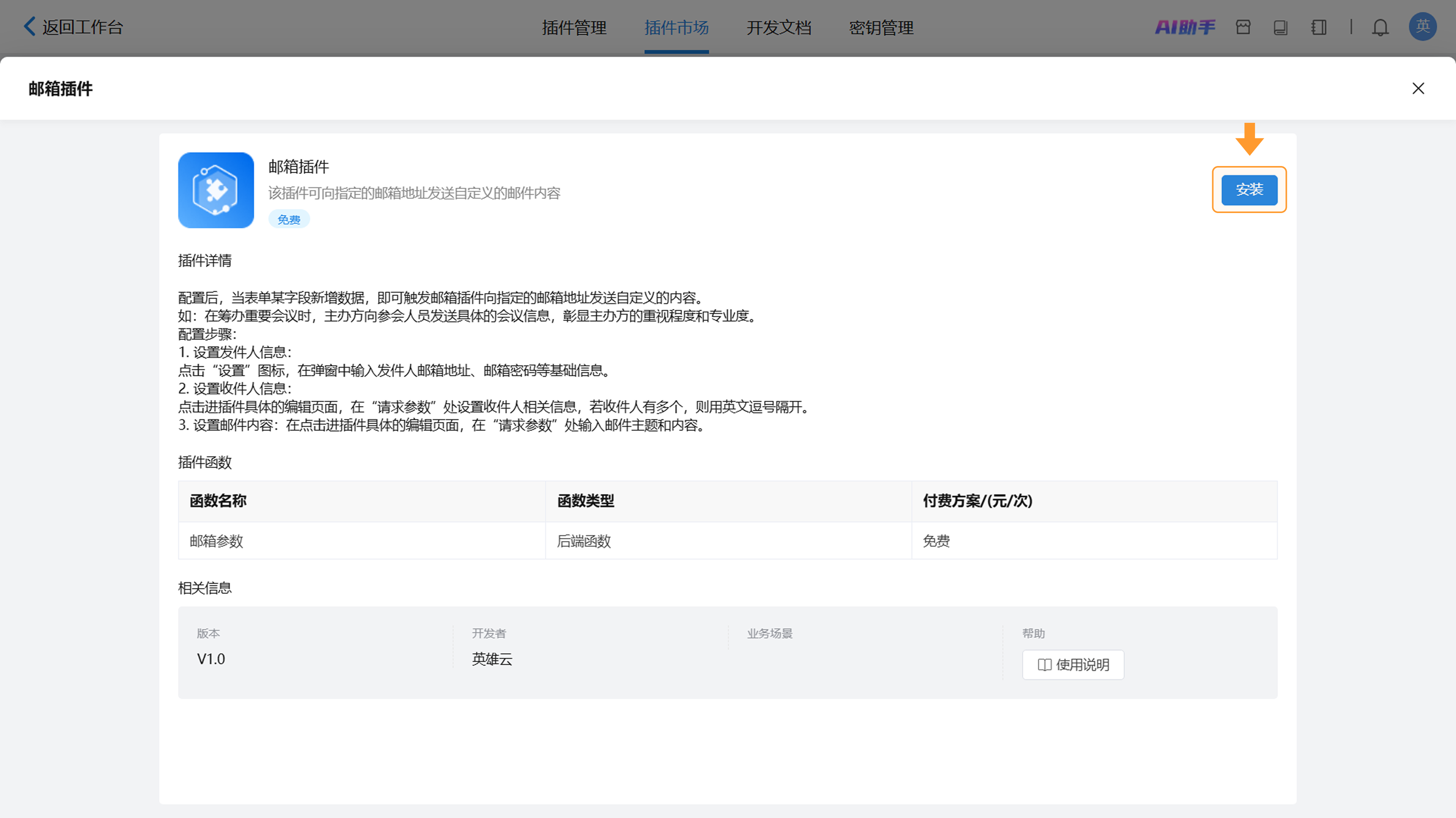
2.2配置插件
2.2.1配置入口
插件安装完成后,需要对该插件进行配置,才能在表单中正常使用。
点击“插件管理”,在“已安装插件”中找到刚安装的插件,点击设置按钮进入配置页面。
点击“插件管理”,在“已安装插件”中找到刚安装的插件,点击设置按钮进入配置页面。
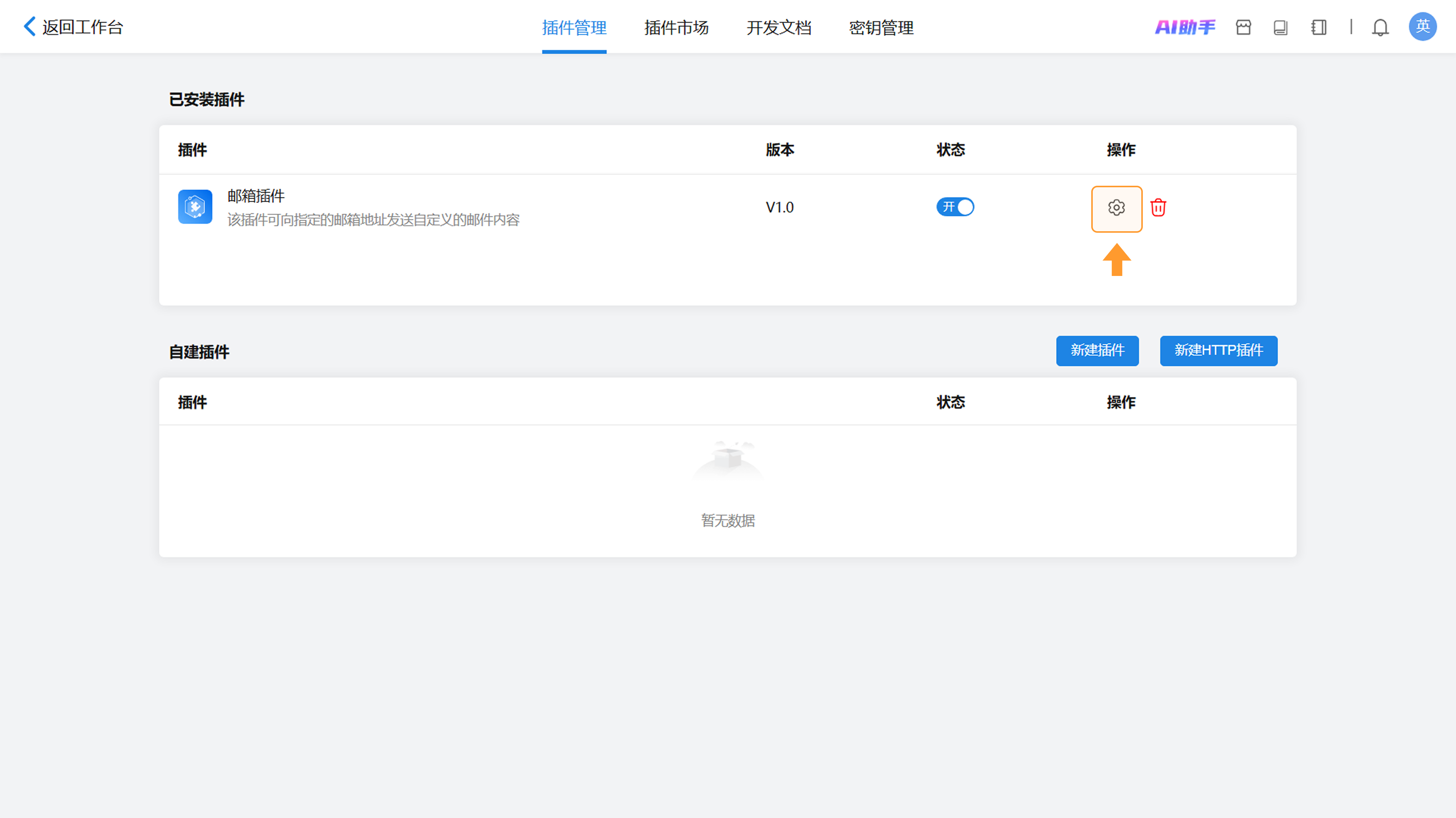
2.2.2具体配置
填入发送邮件的服务器地址、发件地址、用户名与邮箱密码,调用邮箱插件时,邮件将自动从该发件地址发送。
- 服务器地址:用户要使用的发送邮件服务器的地址,通常是smtp.邮件服务器地址,如smtp.163.com、smtp.qq.com。
- 发件地址:发件人邮箱地址。
- 用户名:发件人邮箱地址。
- 邮箱密码:QQ、163、126等邮箱需要填写【授权码】。如何获取授权码请看 6.常用SMTP邮件服务器配置。
- 端口:用户要使用的邮件服务的端口,非SSL支持587,SSL支持465,用户可根据具体情况选择端口。
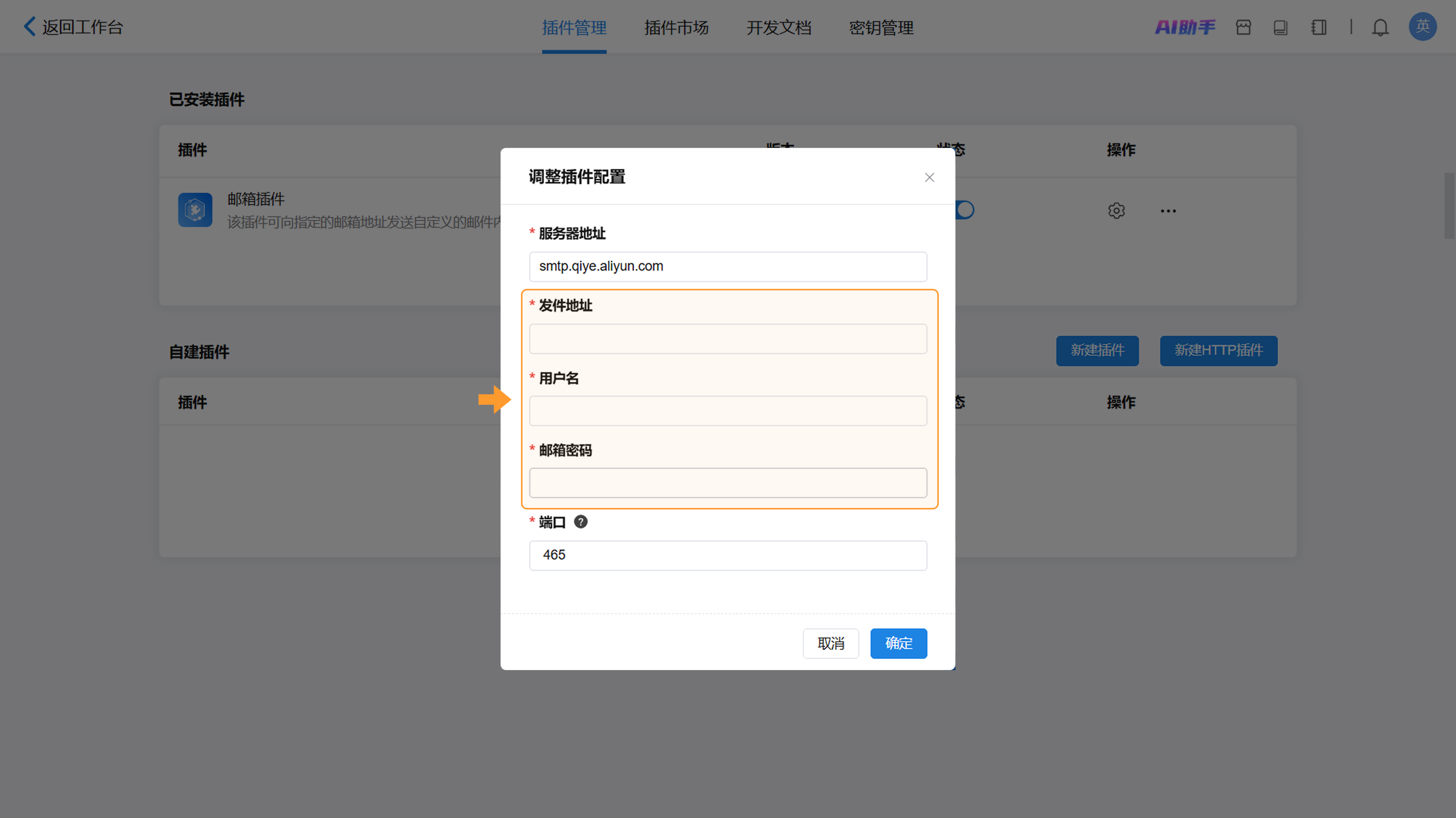
2.3启用插件
插件配置完成后,需要启用插件,才能在表单中正常使用。
点击“插件管理”,在“已安装插件”中找到刚安装的插件,将开关按钮打开即可。
点击“插件管理”,在“已安装插件”中找到刚安装的插件,将开关按钮打开即可。
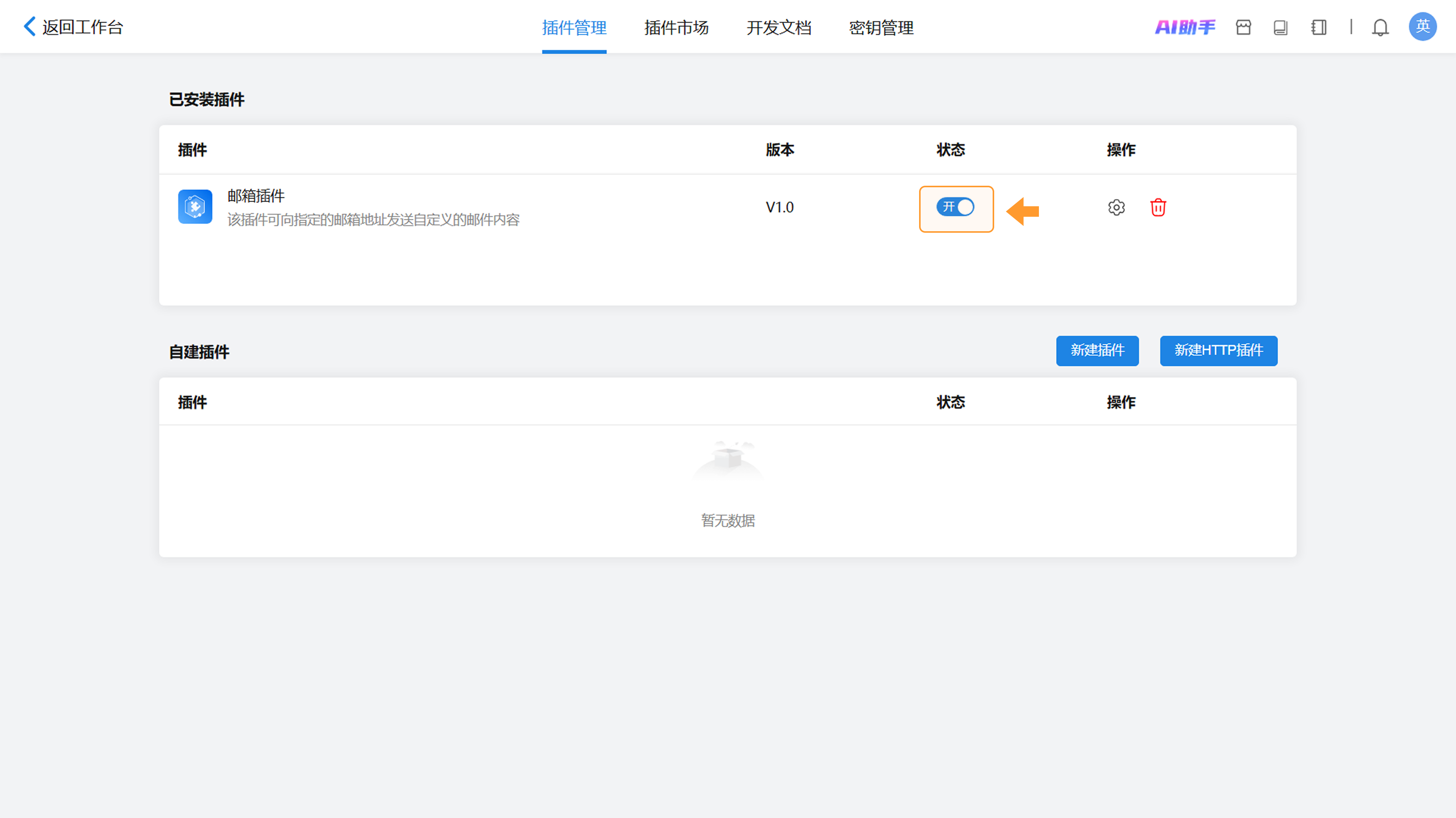
3.表单搭建
新建【员工信息表】表单并保存,用于储存员工基本信息,字段值如下:
- 员工编号:流水号;
- 员工姓名:单行文本,必填;
- 员工邮箱:单行文本,必填;
- 入职日期:时间日期,必填;
- 员工状态:下拉框,必填,选项为实习生、试用员工、正式员工、离职员工。
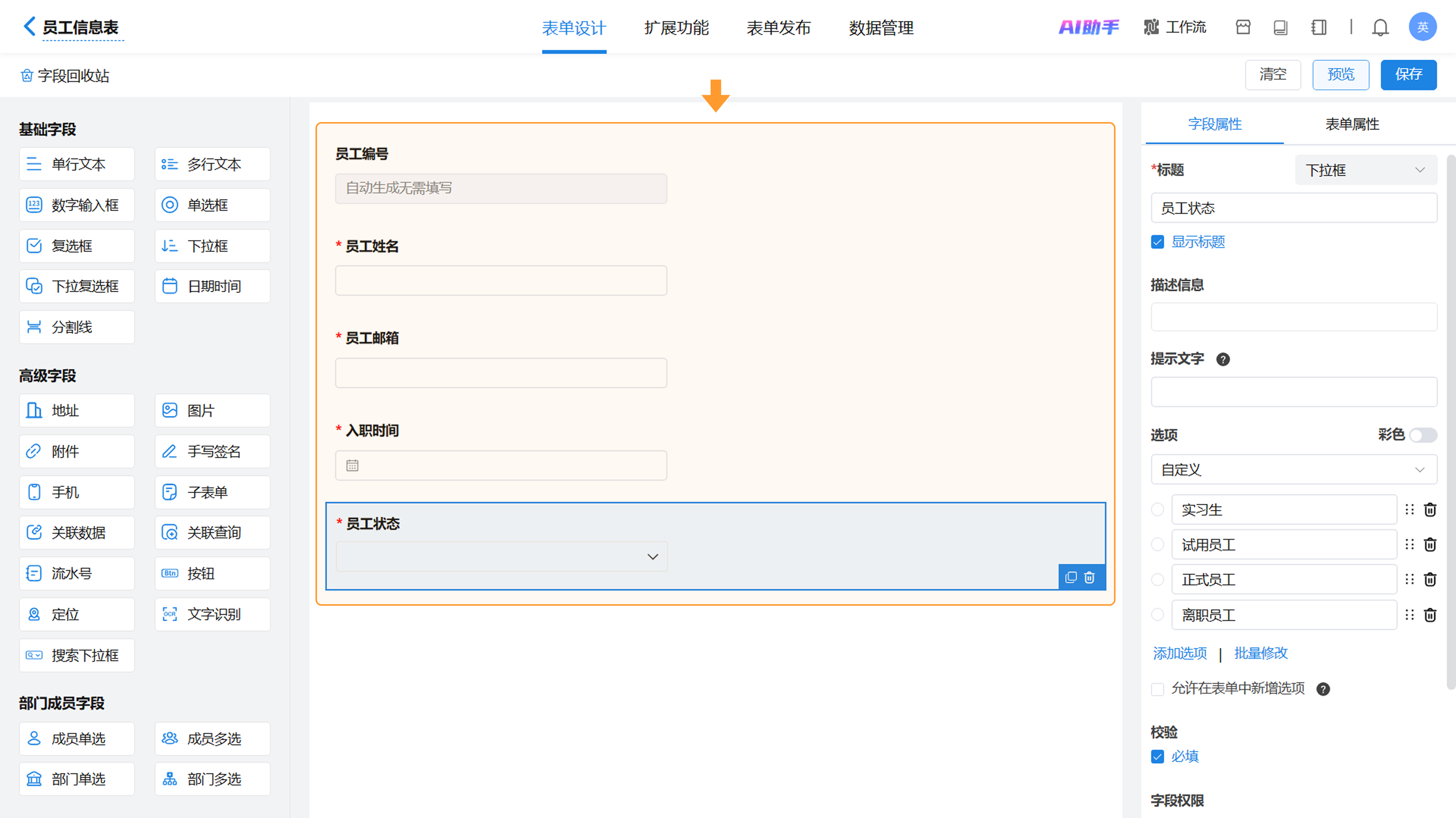
4.工作流配置
表单设计完成后,点击上方“工作流”按钮,进入工作流界面,通过设计工作流程触发【邮箱插件】向转正员工发送邮箱通知。
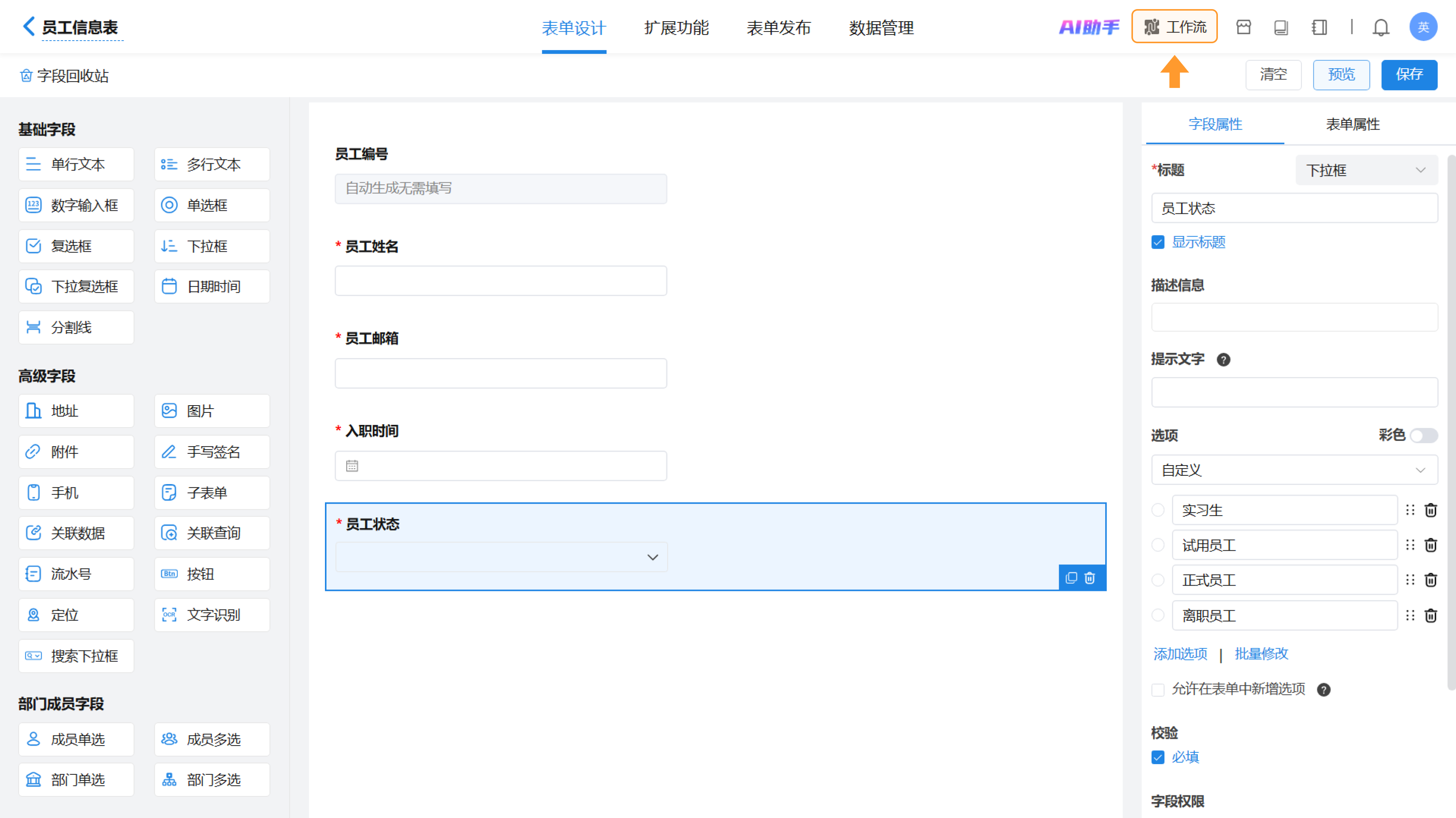
4.1新建工作流
操作步骤:点击“工作流”按钮, → 点击“新建工作流” → 选择“表单事件触发”→ 选择【员工信息表】 → 点击“确定”按钮。
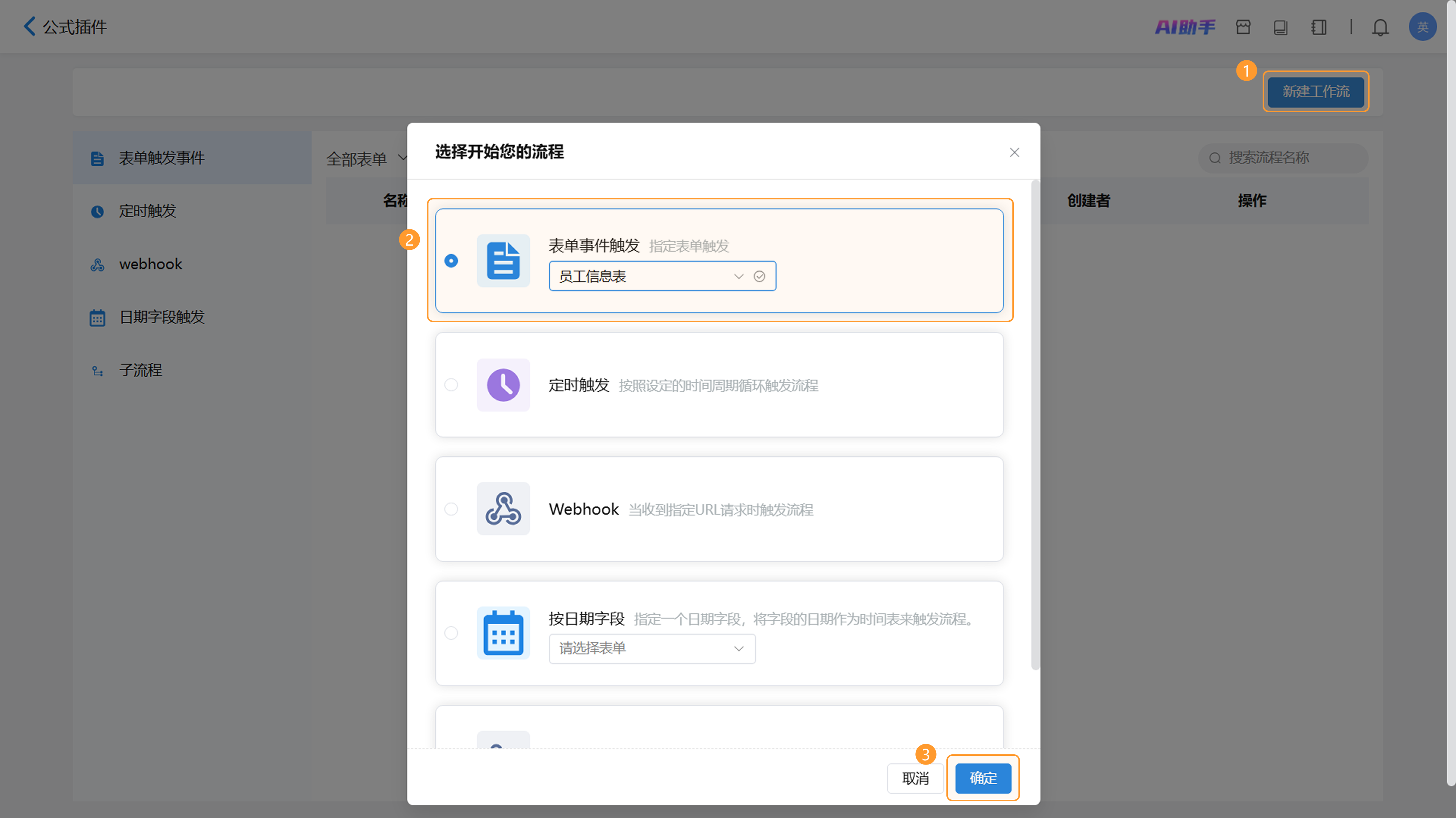
4.2设计工作流
4.2.1触发方式
设置【表单事件触发】,获取方式勾选“更新数据”,当“指定字段”“员工状态”编辑成功时。
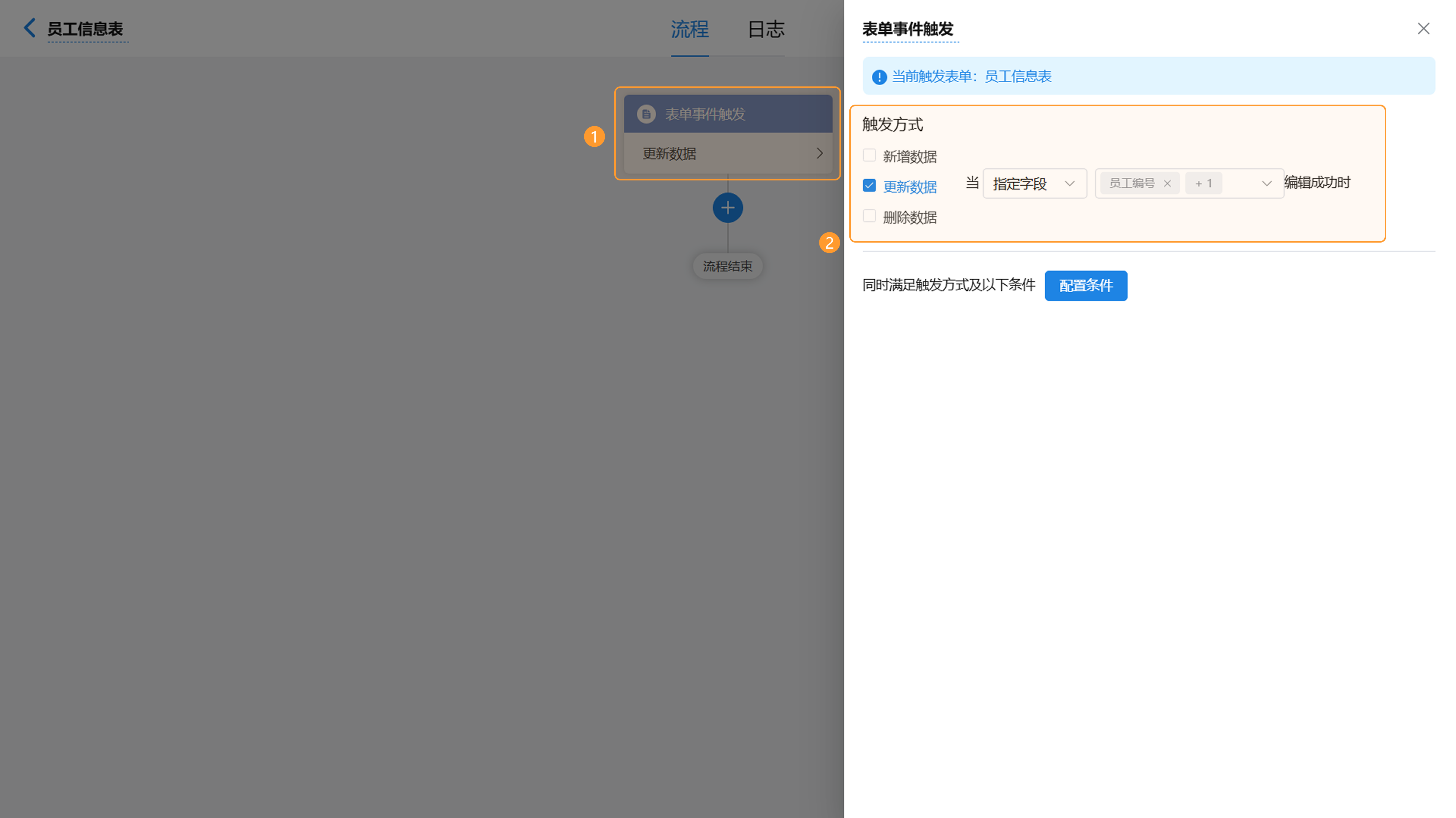
4.2.2添加条件分支
添加【条件分组】节点,并添加过滤条件:员工状态等于正式员工。
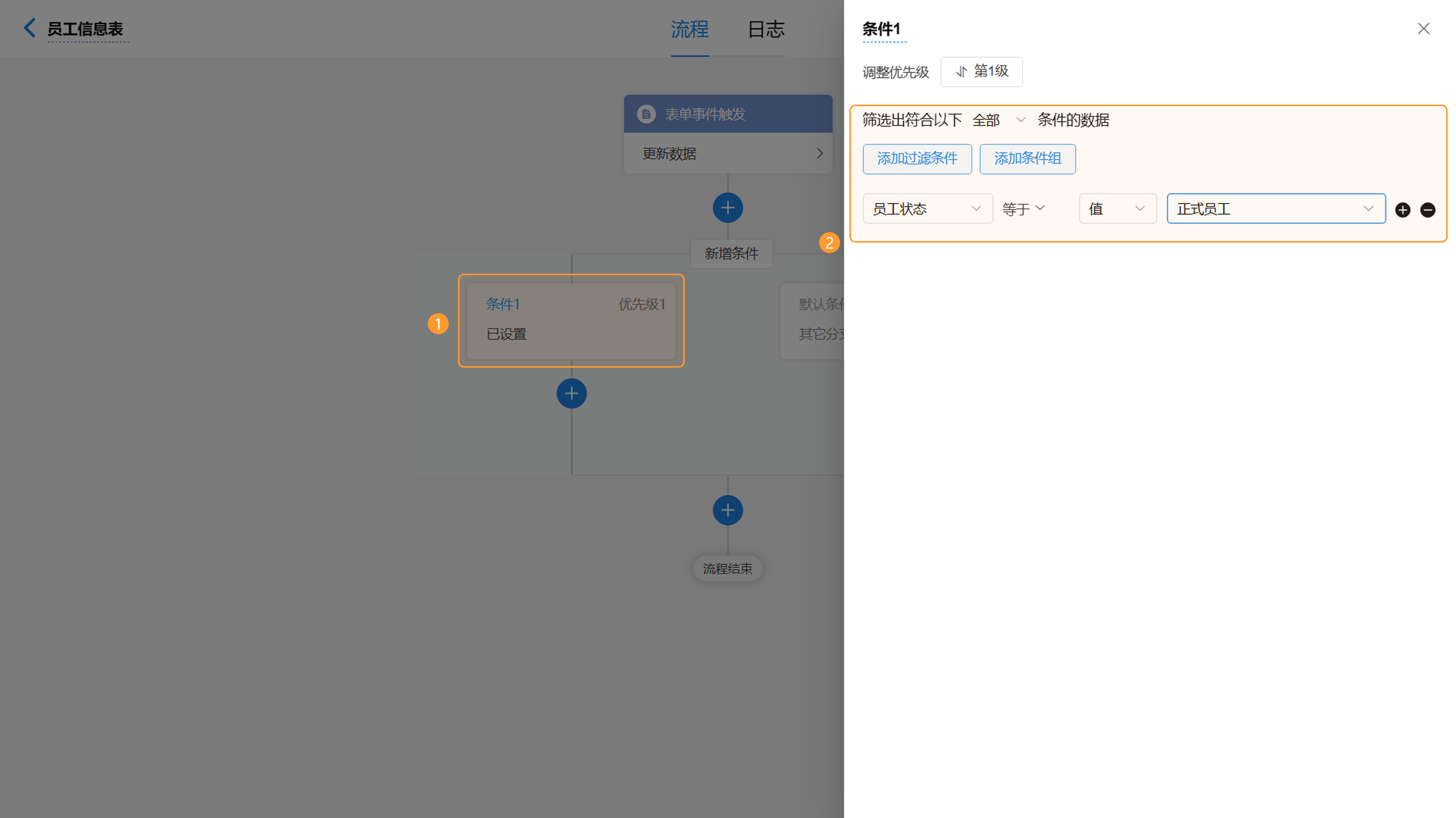
4.2.3添加插件节点
添加的插件就是当前工作流需要使用的插件。此处选择“邮箱插件”,并设置数据源为“员工信息表”。
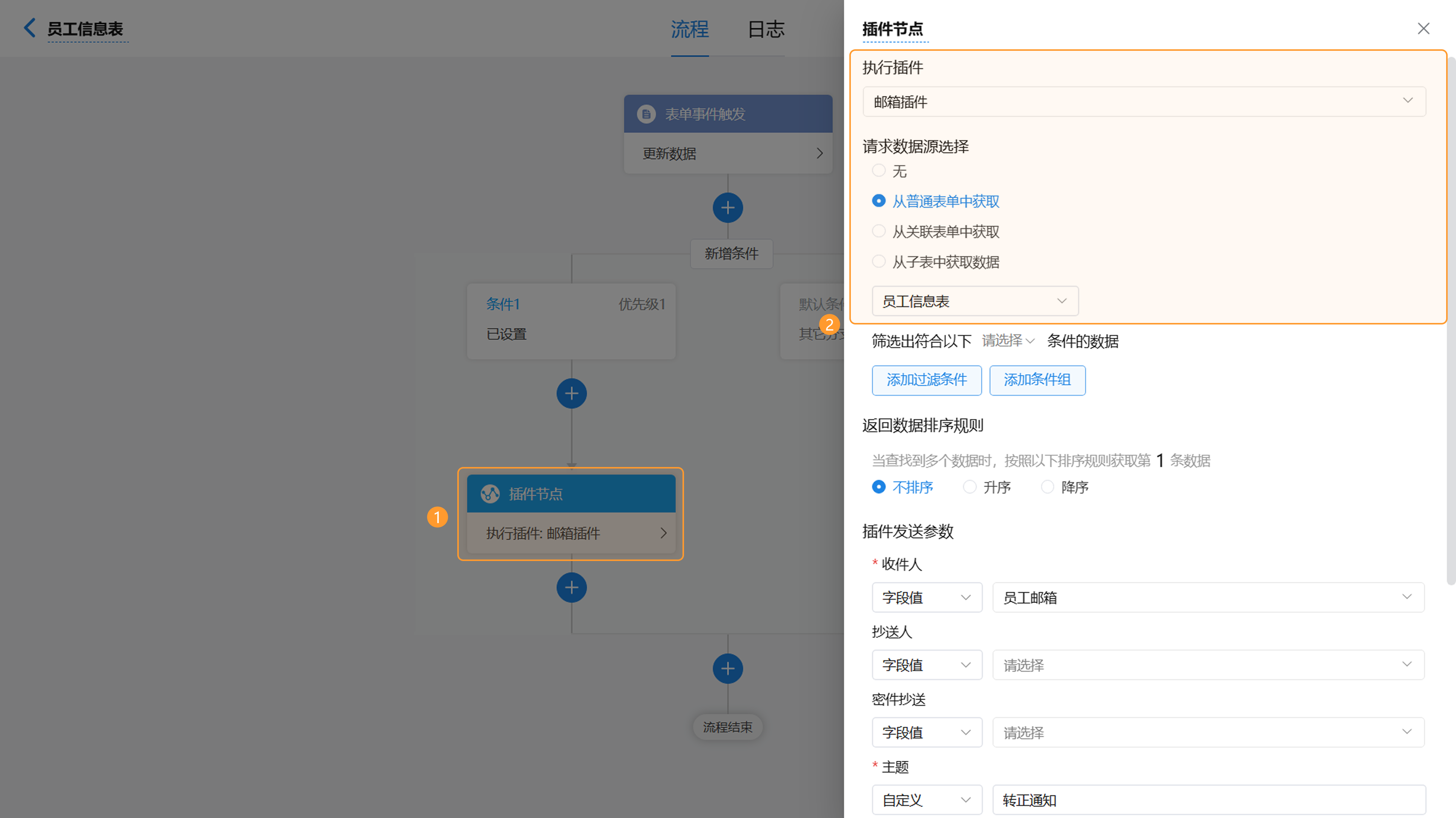
4.2.4插件发送参数
插件发送参数就是调用插件时输入的数据。此处必须需要收件人、主题、内容的数据,通过下拉框选择对应的表单字段。
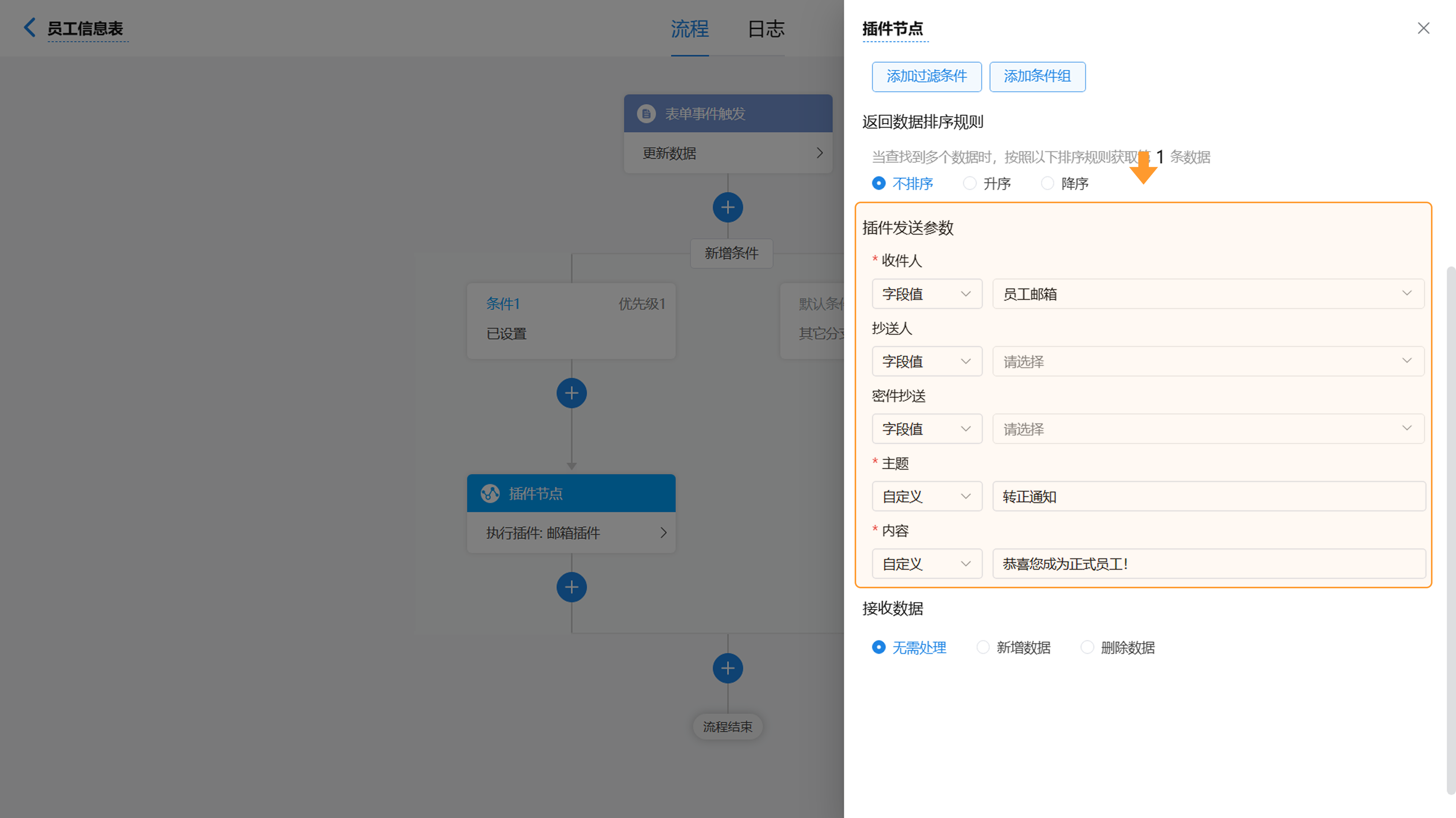
4.2.5保存或调试
设置好工作流后,点击“保存”,并启用流程。
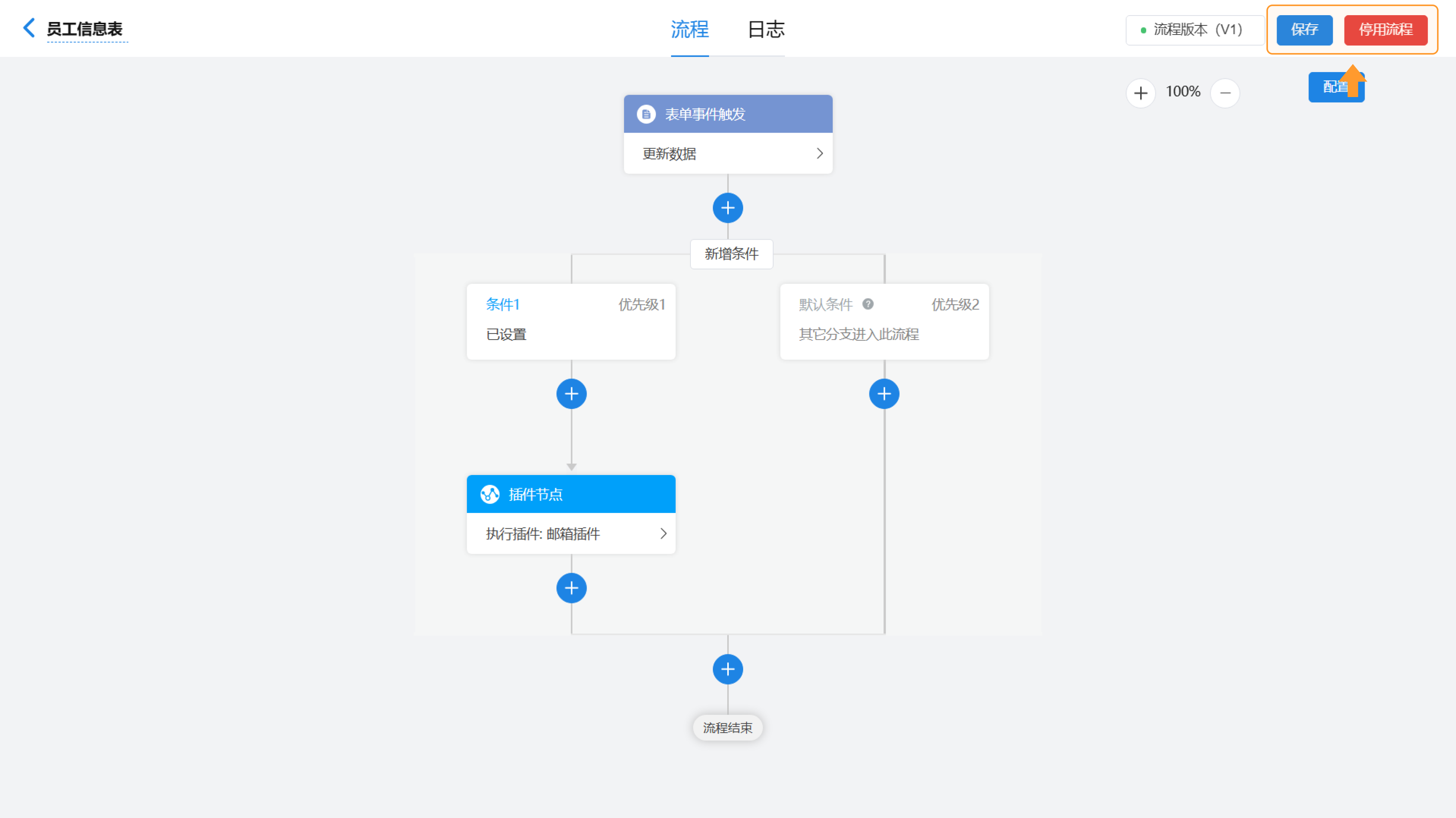
5.效果演示
第一步:修改员工状态为“正式员工”。
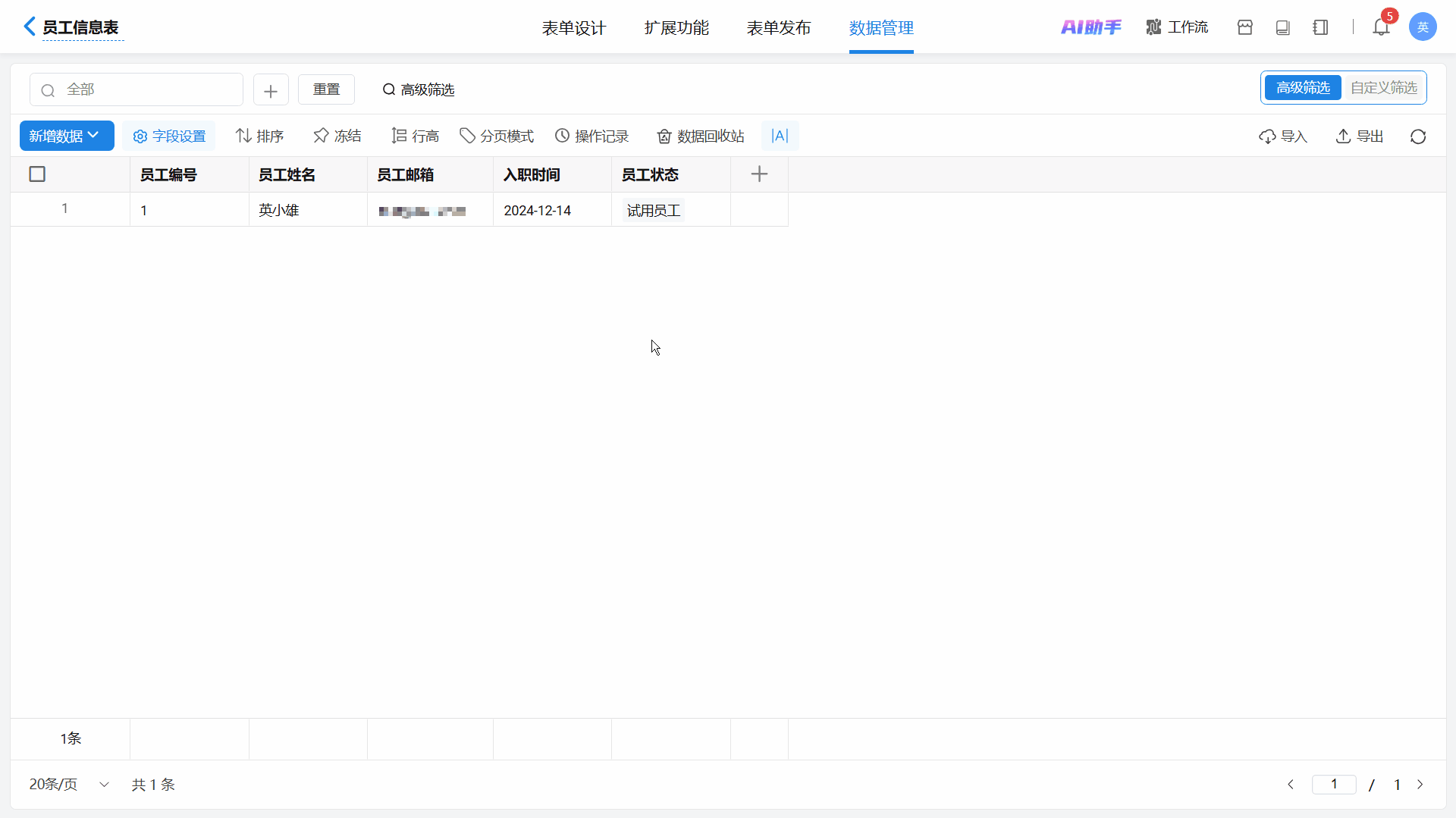
第二步:相应员工收到邮件。
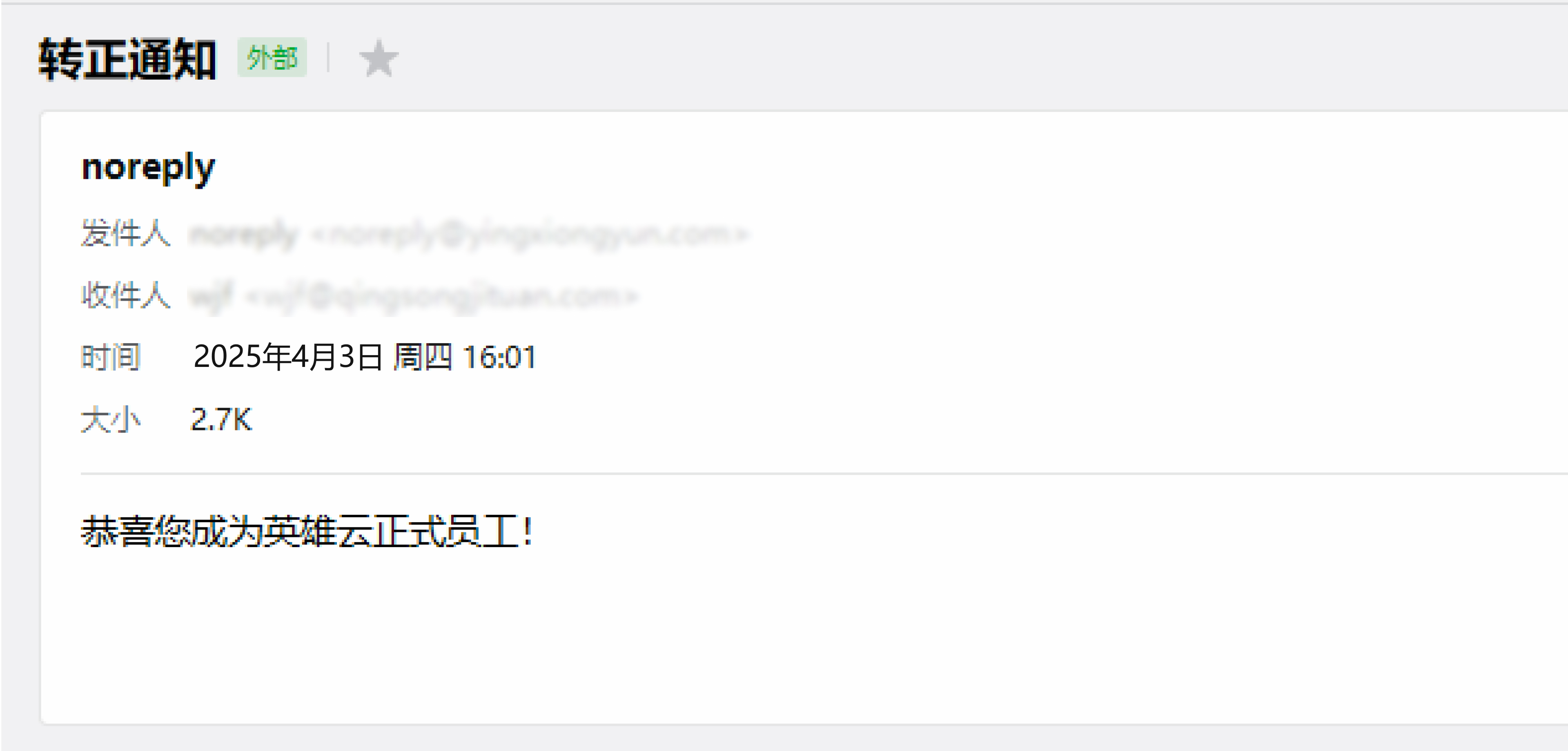
6.常用SMTP邮件服务器配置
6.1个人QQ邮箱
6.1.1登录邮箱
用户登录邮箱后,点击【设置】按钮,选择【账户】,进入设置页面。
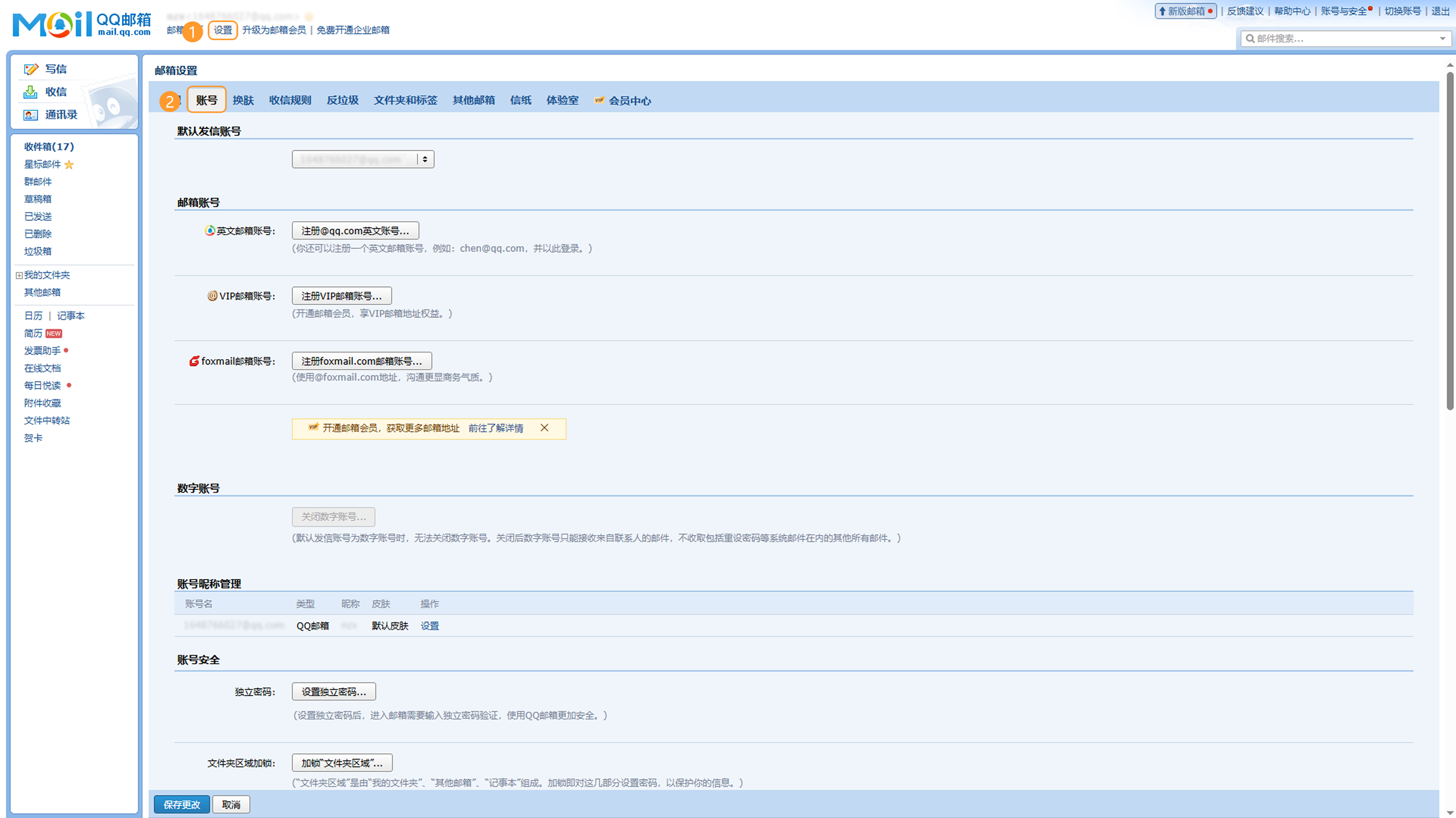
6.1.2开启SMTP服务
在【POP3/IMAP/SMTP/Exchange/CardDAV/CalDAV服务】处点击【开启服务】按钮。开启时,需要绑定手机号,根据指引向指定的号码发送短信并接收验证码。
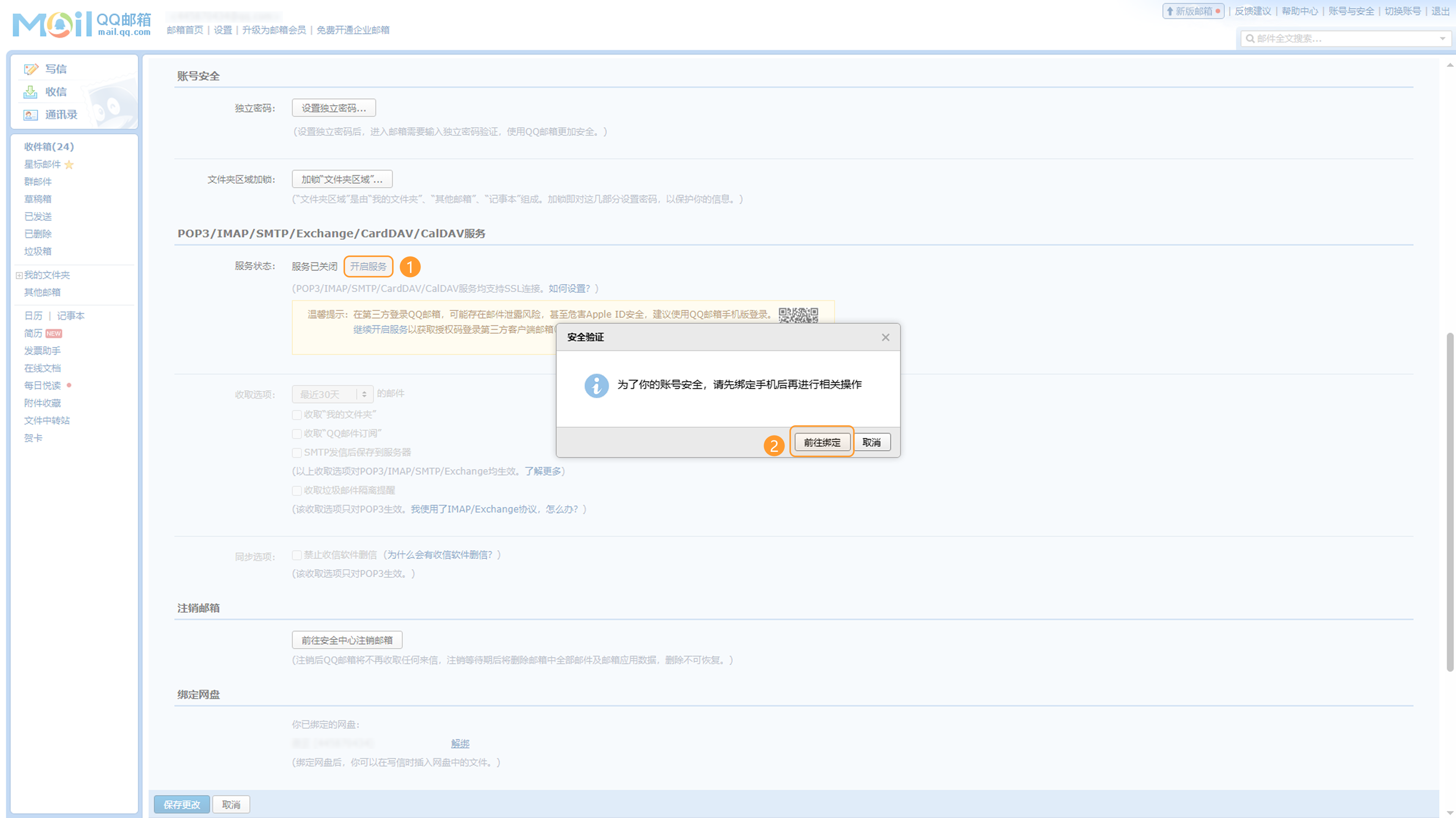
6.1.3配置授权码
绑定完成后,将跳转到授权码页面,用户可将该授权码复制填写到中台邮件服务集成的【密码】输入框中,还可对该授权码进行备注。
注意:授权码只显示一次,请牢记并进行备份。
将其他设置项配置完毕,即完成QQ邮箱服务集成。
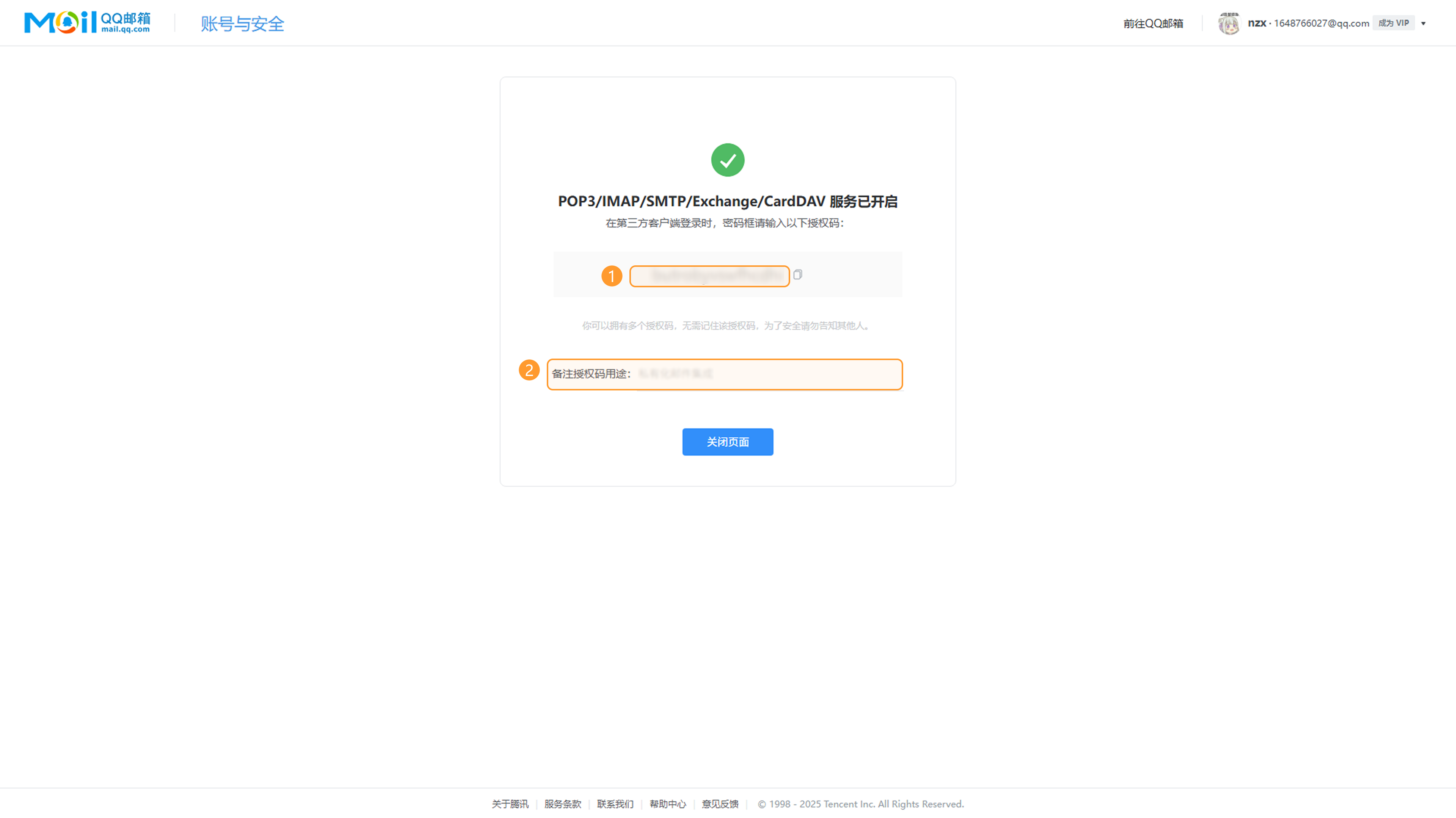
6.2个人163邮箱
6.2.1登录邮箱
用户登录邮箱后,点击【设置】按钮,选择【P03/SMTP/IMAP】,进入设置页面。
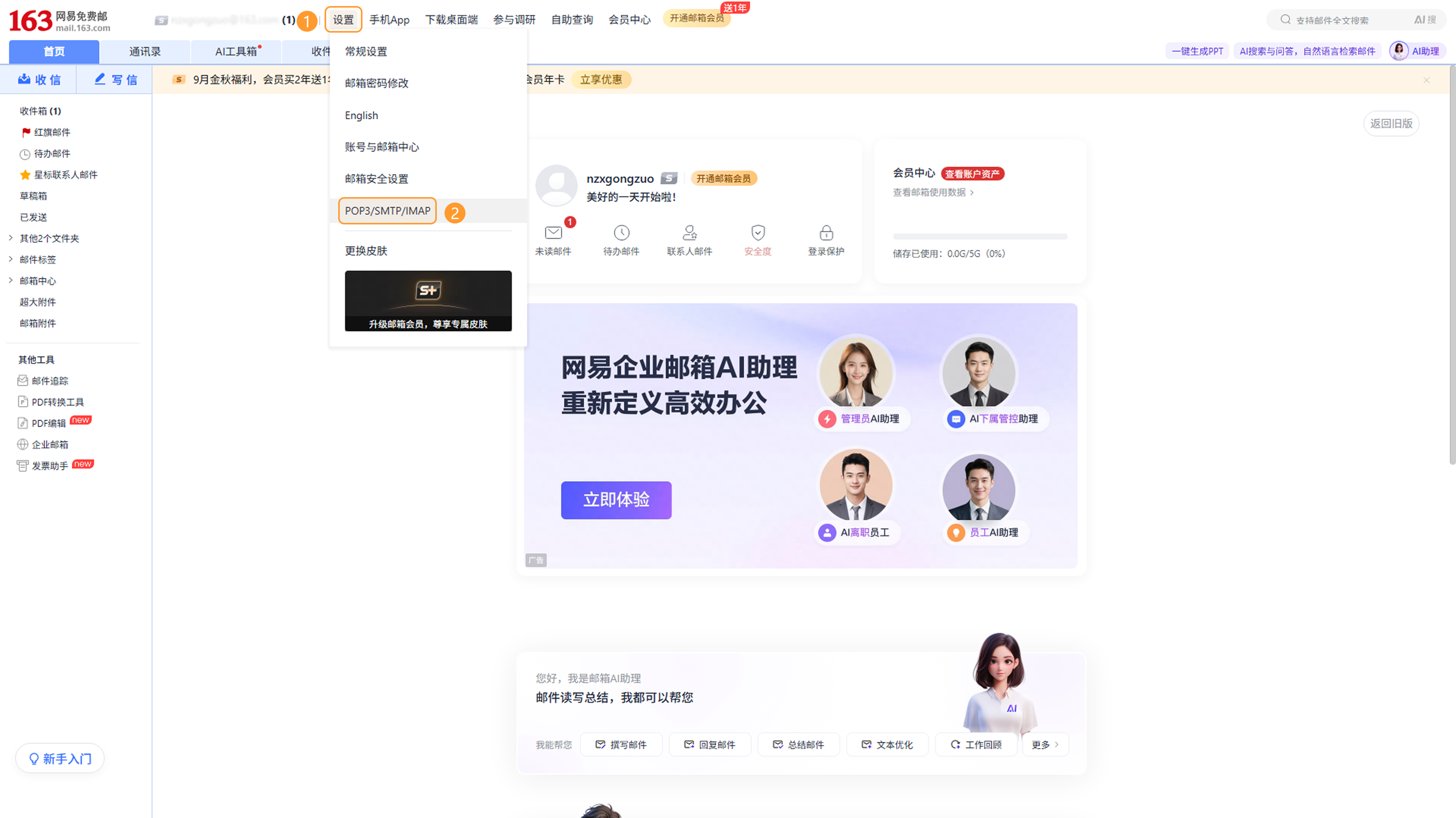
6.2.2开启SMTP服务
在【POP3/SMTP服务】处点击【开启】按钮。开启时,需要验证手机号,根据指引完成验证。
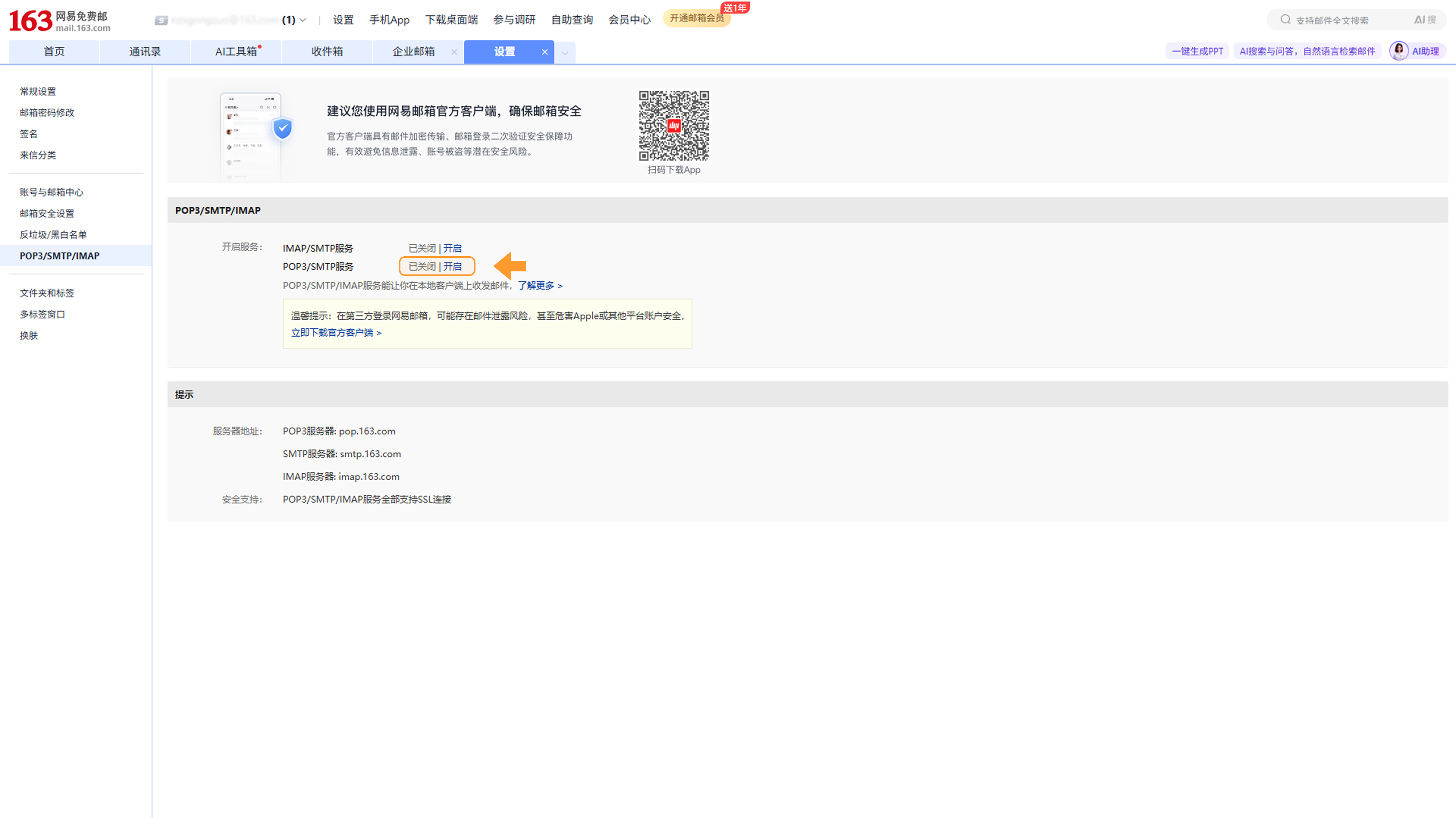
6.2.3配置授权码
验证完成后,将弹出成功开启弹窗并展示授权密码,用户可将该授权密码复制并填写到中台邮件服务集成的【密码】输入框中,还可对该授权密码的使用设备进行备注。
注意:授权密码只显示一次,请牢记并进行备份。
将其他设置项配置完毕,即完成163邮箱服务集成。